Как исправить PNP_DETECTED_FATAL_ERROR в Windows 11/10 (8 способов)
Если синего экрана смерти в Windows было недостаточно, чтобы преследовать вас, у Windows есть еще один вариант под названием Фиолетовый экран смерти или PSD. Windows сильно связана с ошибками BSOD; без него ОС выглядит незавершенной.
Впрочем, кроме шуток! Давайте узнаем об одной из фатальных ошибок BSOD в Windows, которая сейчас беспокоит многих пользователей. Мы обсудим PNP_DETECTED_FATAL_ERRORкоторый появляется из ниоткуда и отключается после отображения синего экрана.
Что такое PNP_DETECTED_FATAL_ERROR в Windows?
Прежде чем сообщить вам фактическую причину PNP_DETECTED_FATAL_ERROR в Windows, важно знать, что эта ошибка часто сопровождается многими другими кодами остановки, такими как 0x000000CA (0x01681690, 0xEA96A7BE, 0x938A81AD, 0xF8362881).
PNP DETECTED FATAL ERROR в Windows в основном возникает, когда Windows не может обнаружить соответствующий диск для подключенных устройств Plug and Play.
Программы для Windows, мобильные приложения, игры - ВСЁ БЕСПЛАТНО, в нашем закрытом телеграмм канале - Подписывайтесь:)
Например, если вы только что установили аппаратный компонент plug-and-play на свой компьютер, и когда Windows не может обнаружить его драйвер, вы столкнетесь с BSOD PNP DETECTED FATAL ERROR.
BSOD PNP_DETECTED_FATAL_ERROR также может появиться из-за несовместимых, устаревших или поврежденных файлов драйверов. Так что в основном это связано с драйверами.
8 способов исправить PNP_DETECTED_FATAL_ERROR BSOD в Windows
Поскольку эта ошибка BSOD в основном возникает из-за драйверов, мы больше сосредоточимся на устранении проблем, связанных с драйверами. Однако, если восстановление драйверов не помогло, вы также можете попробовать эти несколько вещей.
- Повторно подключите только что установленное оборудование.
- Отключите параметры памяти BIOS.
- Обновите все драйверы устройств.
- Запустите утилиту проверки диска.
- Проверьте и исключите аппаратные проблемы.
- Выполните восстановление системы.
- Обновите операционную систему Windows.
1. Удалите только что установленное оборудование
Недавно установленное оборудование является основной причиной PNP_DETECTED_FATAL_ERROR в Windows. Возможно, вы столкнулись с ошибкой после установки нового оборудования.
Аппаратным обеспечением может быть что угодно, например веб-камера, микрофон, мышь, клавиатура и т. д. Что бы это ни было, вы должны временно удалить его, чтобы проверить, появляется ли ошибка по-прежнему.
Если ошибка устранена и больше не появляется, у вас есть виновник.
2. Обновите или откатите драйверы устройств.
Если удаление оборудования не помогло, попробуйте обновить или откатить обновления драйверов устройств. Вот как обновить или откатить драйверы в Windows.
1. Нажмите кнопку Windows Key + R, чтобы открыть диалоговое окно ЗАПУСК.
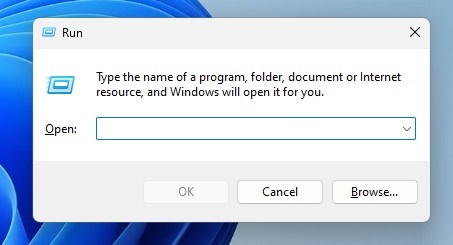
2. Тип devmgmt.msc в диалоговом окне RUN и нажмите Enter.
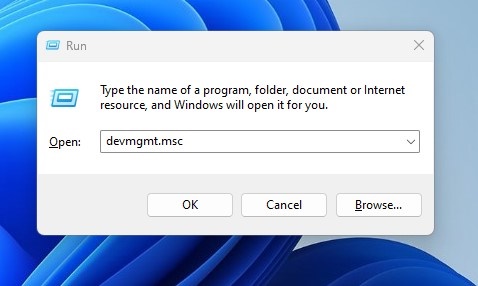
3. Теперь щелкните правой кнопкой мыши водители (клавиатуры, мыши, наушники и т. д.) и выберите Обновить драйвер.

4. В ответ на приглашение выберите Автоматический поиск драйверов.
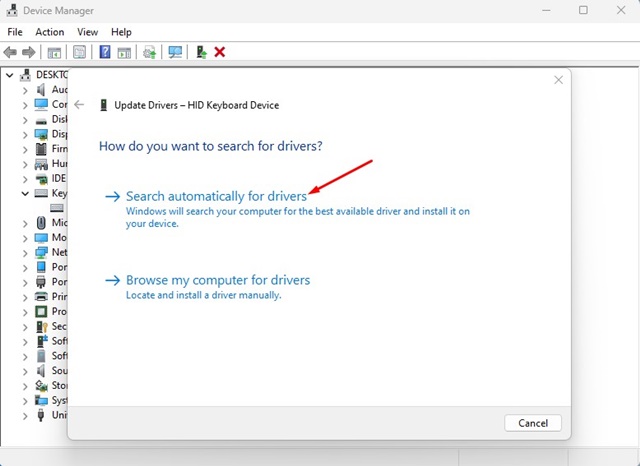
Вот и все! Вам нужно повторить шаги и обновить драйверы каждого устройства, которое вы недавно установили.
Как откатить драйвера?
Если при обновлении драйверов не удается исправить PNP_DETECTED_FATAL_ERROR в Windows, необходимо выполнить откат драйверов устройств. Вот что вам нужно сделать.
1. Нажмите кнопку Windows Key + R, чтобы открыть диалоговое окно RUN.
2. Тип devmgmt.msc в диалоговом окне RUN и нажмите Enter.
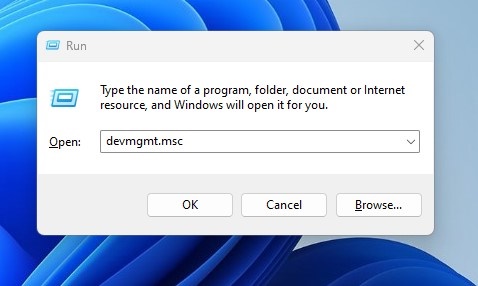
3. Теперь щелкните правой кнопкой мыши драйверы (Клавиатуры, мыши, наушники и т. д.) и выберите Характеристики.
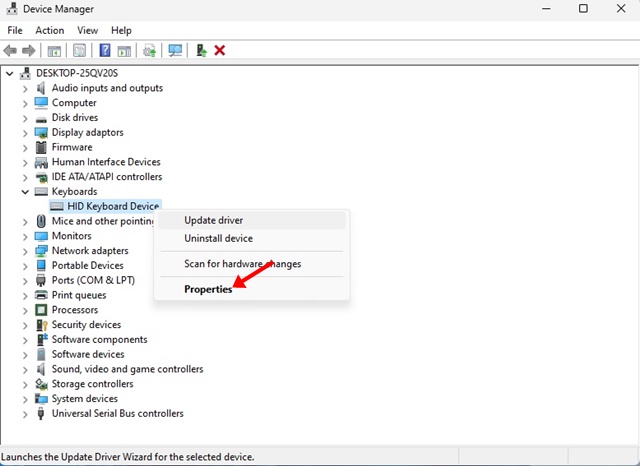
4. В свойствах переключитесь на Водитель вкладку и нажмите Откатиться Водитель.
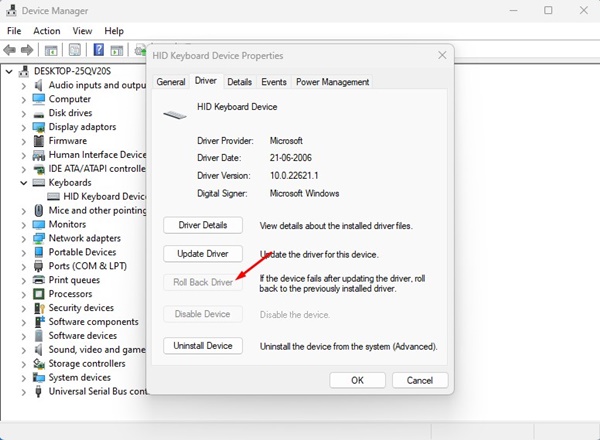
Вот и все! Теперь операционная система откатит выбранные вами драйверы устройств. После завершения процесса перезагрузите компьютер.
3. Проверьте диск на наличие ошибок
Многие пользователи Windows утверждали, что исправили BSOD PnP Detected Fatal Error, запустив утилиту проверки диска (ChkDSK). Следовательно, вы также можете попробовать это, чтобы повысить свои шансы на устранение проблемы.
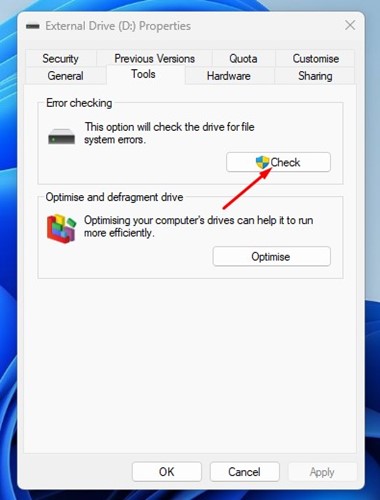
- Откройте проводник Windows.
- Щелкните правой кнопкой мыши установочный диск системы (C: Диск) и выберите Характеристики.
- В свойствах диска переключитесь на Toовкладка лс.
- Далее нажмите на Проверять кнопка под Проверка ошибок.
- В окне проверки ошибок нажмите кнопку Сканировать диск.
Вот и все! Теперь утилита проверки диска будет запущена. Следуйте инструкциям на экране, чтобы завершить процесс проверки диска на наличие ошибок.
4. Удалите программу безопасности
Иногда программы безопасности, особенно Norton Antivirus, могут вызвать фатальную ошибку PNP Detected в операционной системе Windows.
Несколько пользователей сообщили, что удаление системы безопасности и недавно установленных программ помогло им исправить ошибку 0x000000CA.
Итак, вам нужно открыть панель управления и удалить все программы, включая инструменты безопасности, которые вы только что установили на своем устройстве.
- нажмите Клавиша Windows + R кнопку на клавиатуре. Это запустит диалоговое окно RUN.
- В диалоговом окне RUN введите appwiz.cpl и нажмите Enter.
- Это откроет Панель управления.
- Теперь удалите недавно установленные программы безопасности.
- Вам также необходимо удалить программы, которые вы установили недавно.
- Чтобы удалить, щелкните правой кнопкой мыши программу и выберите Удалить.
Вот и все! После удаления обязательно перезагрузите компьютер с Windows.
5. Обновите операционную систему Windows
Некоторые пользователи столкнулись с BSOD «Обнаружена фатальная ошибка PNP» из-за устаревшей версии системы. Лучше всего обновлять операционную систему, если вы используете Windows.
Поддержание операционной системы в актуальном состоянии имеет несколько преимуществ; вы будете наслаждаться новыми функциями, получать исправления безопасности, а ошибок и сбоев станет меньше.
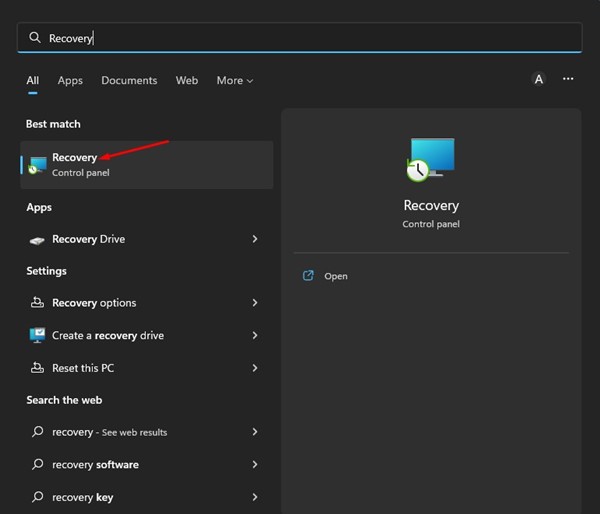
2. На экране восстановления выберите Откройте восстановление системы.
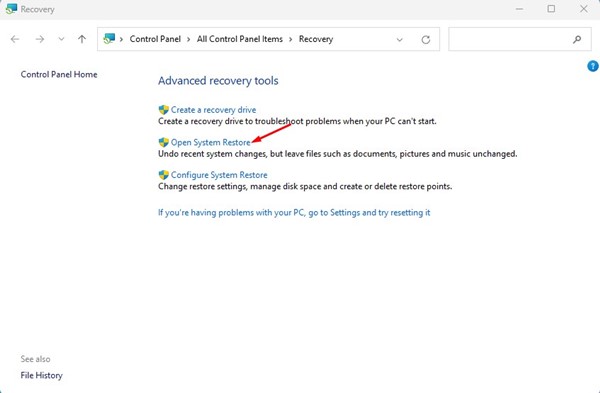
3. Теперь выберите точку восстановления, которую вы хотите использовать, и нажмите кнопку Следующий кнопка.
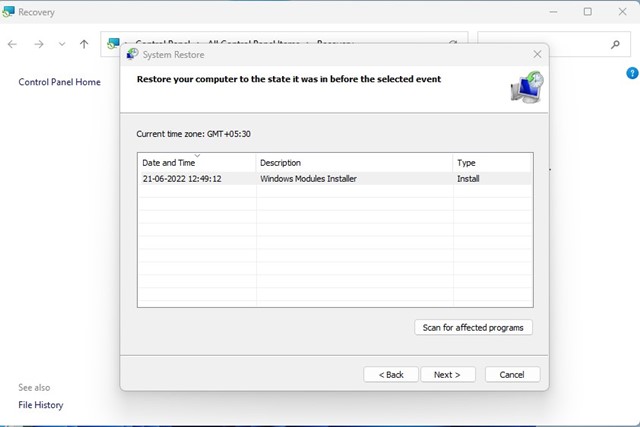
4. Нажмите Заканчивать на экране Подтвердите точку восстановления.

Вот и все! Теперь Windows автоматически откатит ваши настройки до выбранной вами точки.
7. Перезагрузите компьютер
Если до сих пор у вас ничего не работало, у вас не осталось никаких вариантов, кроме перезагрузки компьютера.
Сброс системы сотрет все на вашем ПК, включая ваши пользовательские настройки и личные файлы. Итак, создайте резервную копию важных файлов перед перезагрузкой компьютера.
Сбросить Windows 11:

- Нажмите кнопку «Пуск» в Windows и выберите Настройки.
- Переключиться на Центр обновления Windows на левой боковой панели.
- С правой стороны нажмите на Расширенные настройки.
- В дополнительных параметрах нажмите Восстановление.
- На экране восстановления нажмите кнопку Сбросить ПК кнопка.
- Теперь вы увидите подсказку с двумя вариантами. Выбирать Сохранить мои файлы.
- В следующем запросе выберите Облачная загрузка.
- Наконец, нажмите на Перезагрузить кнопку, чтобы перезагрузить компьютер с Windows 11.
Сбросить Windows 10:
Шаги по сбросу Windows 10 отличаются от Windows 11. Мы поделились подробным руководством по как перезагрузить компьютер с виндовс 10.
В этом руководстве мы поделились тремя способами сброса Windows 10 до заводских настроек по умолчанию. Ознакомьтесь с этой статьей и следуйте инструкциям, если вы используете Windows 10.
8. Проверьте аппаратные проблемы
Аппаратные проблемы, такие как неисправный жесткий диск или модуль оперативной памяти, также могут быть причиной PNP_DETECTED_FATAL_ERROR.
Если ничего не помогает, есть большая вероятность, что ваше устройство скрытые аппаратные проблемы. Это может быть неисправный модуль оперативной памяти или умирающий жесткий диск.
Иногда неправильные настройки BSOD также могут вызвать экран ошибки. Итак, если вы понятия не имеете, вы можете отнести свой компьютер в местный сервисный центр и попросить их решить проблему.
PNP_DETECTED_FATAL_ERROR может быть неприятно, но это можно легко исправить при правильном подходе. Мы поделились всеми рабочими методами для устранения PNP_DETECTED_FATAL_ERROR BSOD. Если эта статья помогла вам, поделитесь ею с друзьями.
Программы для Windows, мобильные приложения, игры - ВСЁ БЕСПЛАТНО, в нашем закрытом телеграмм канале - Подписывайтесь:)






